Trong bài viết, Blogkienthuc.edu.vn xin chia sẻ cho các bạn một thủ thuật để có trải nghiệm tính năng Night Shift tương tự iOS (iPhone, iPad) trên MacOS.
Trong bài viết, Blogkienthuc.edu.vn xin chia sẻ cho các bạn một thủ thuật để có trải nghiệm tính năng Night Shift tương tự iOS (iPhone, iPad) trên MacOS.
Bạn đang đọc: Hướng dẫn trải nghiệm tính năng Night Shift tương tự iOS trên MacOS
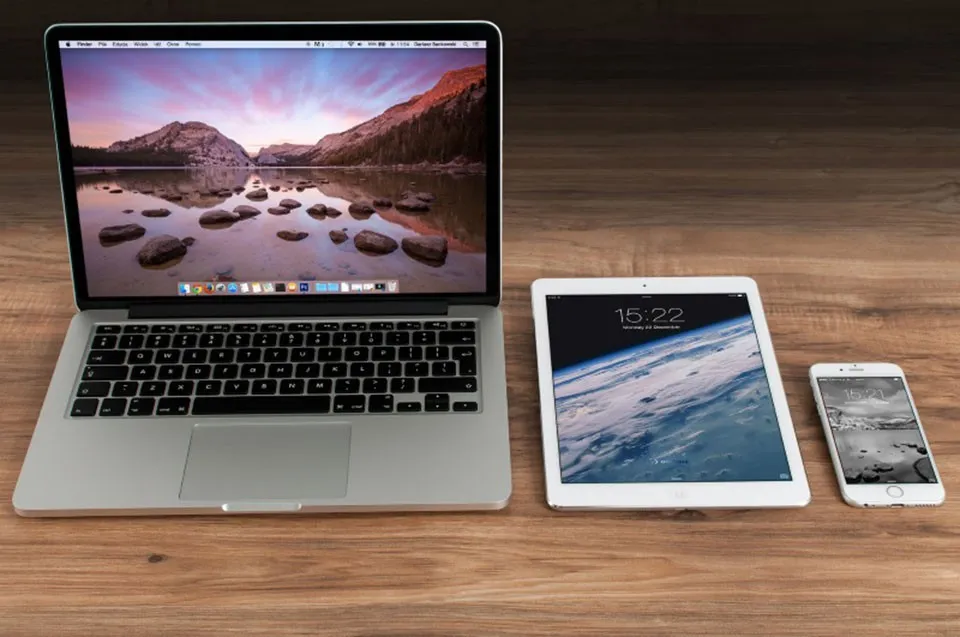
Khi Apple phát hành iOS 9.3, họ đã thêm một tính năng tốt đẹp lên iPhone và iPad đó là Night Shift. Tính năng này sẽ giúp màn hình hiển thị loại bỏ các ánh sáng màu xanh chuyển sang tone ấm hơn là vàng để người dùng khi sử dụng có thể ít bị mỏi mắt trong đêm và dễ ngủ hơn. Đây là một trong những tính năng được đánh giá tích cực nhất mà Apple đem lại cho người dùng iPhone, iPad.
Hôm nay, Apple cũng đã đem tính năng Night Shift lên bản cập nhật thử nghiệm của hệ điều hành MacOS tuy nhiên sẽ phải mất một thời gian nữa mới tới được người dùng. Chính vì thế bài viết này, Blogkienthuc.edu.vn muốn chia sẻ tới các bạn cách để có thể trải nghiệm tính năng Night Shift trên các thiết bị như Macbook, iMac… đang chạy hệ điều hành MacOS.
Bài viết dựa trên một ứng dụng khá thú vị từ nhà phát triển thứ 3 là F.lux với khả năng điều chỉnh màu sắc tùy thuộc vào thời gian trong ngày. Ứng dụng cũng sẽ bao gồm cấp độ sáng tương tự như tính năng Night Shift. Đó là một công cụ tuyệt vời cho MacOS đem lại cảm hứng tương tự như trên những gì mà iOS đang sở hữu.
Trải nghiệm tính năng Night Shift tương tự iOS trên MacOS
– Các bạn cần tải về F.lux theo đường link: F.lux cho MacOS
– Sau khi tải về xong, các bạn sẽ có một file .zip. Hãy giải nén và cài đặt như một ứng dụng bình thường trên Mac.
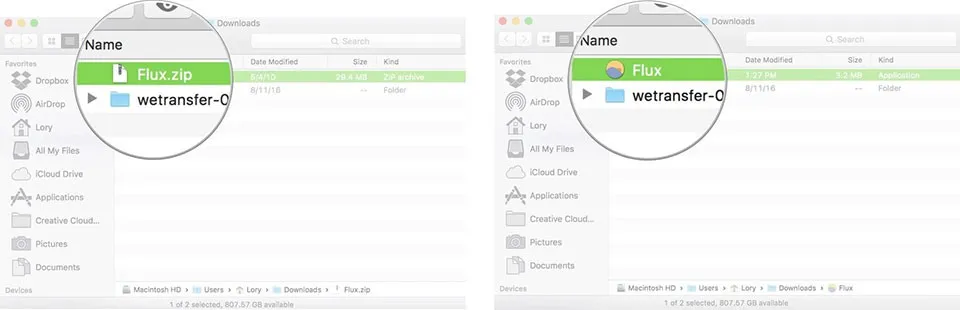
– Khi cài đặt xong, bạn hãy chọn Open – Move to Applications Folder để di chuyển ứng dụng tới một vị trí thích hợp để sử dụng.
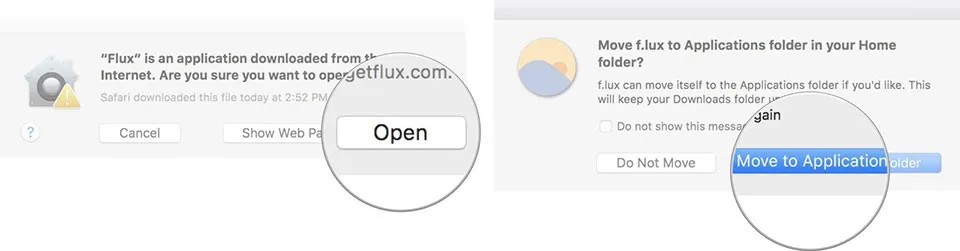
– Sau khi hoàn tất mọi bước kế trên, bạn hãy nhấp vào biểu tượng F.lux trong thanh Menu của bạn (ở phía trên bên phải màn hình của máy Mac). Nó trông giống như một vòng tròn với một dòng kẻ chạy bên trong.
Tìm hiểu thêm: Chia sẻ cách cài đặt thời tiết trên màn hình điện thoại và máy tính nhanh chóng
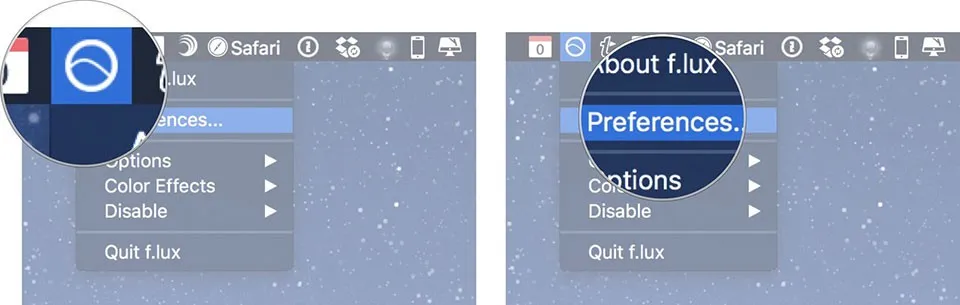
– Click vào tùy chọn Preferences sau đó tiếp tục là Custom colors -> Daytime. Bây giờ, bạn hãy kéo thanh trượt hiệu ứng màu sắc sang trái để thay đổi độ sáng và màu sắc của màn hình để giảm hoặc tăng số lượng của hiệu ứng từ lúc bạn thức dậy cho đến khi mặt trời lặn.
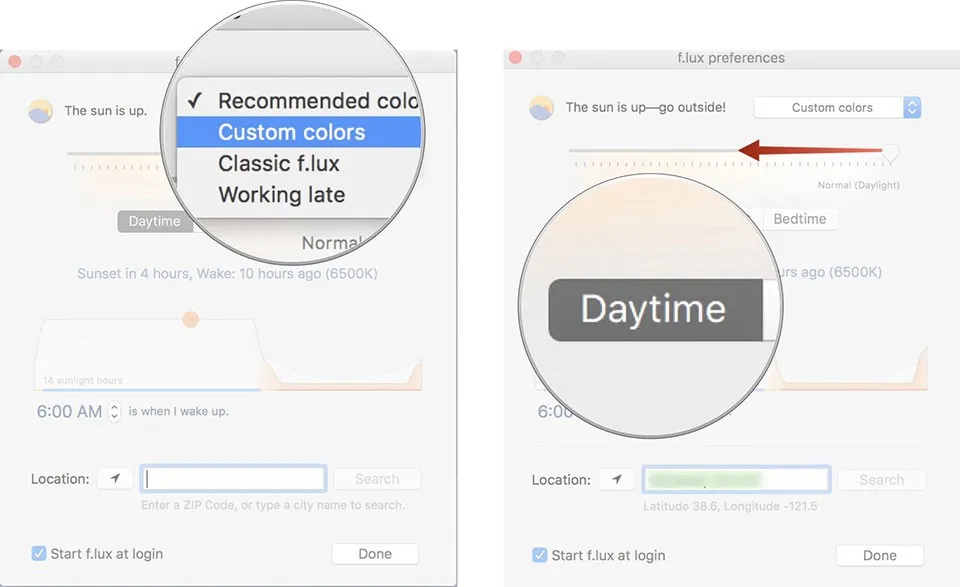
– Khi hoàn tất, bạn hãy chọn Sunset. Trong đề mục này, bạn có thể kéo thanh trượt hiệu ứng màu sắc sang trái hoặc phải để thay đổi độ sáng và màu sắc của màn hình để giảm hoặc tăng số lượng của hiệu ứng từ hoàng hôn cho đến khi đi ngủ.
– Đối với tùy chọn Bedtime, bạn sẽ có thể kéo thanh trược hiệu ứng màu sắc sang trái hoặc phải để thay đổi độ sáng và màu sắc của màn hình để giảm hoặc tăng số lượng của hiệu ứng từ trước khi đi ngủ cho đến khi bạn thức dậy vào sáng hôm sau.
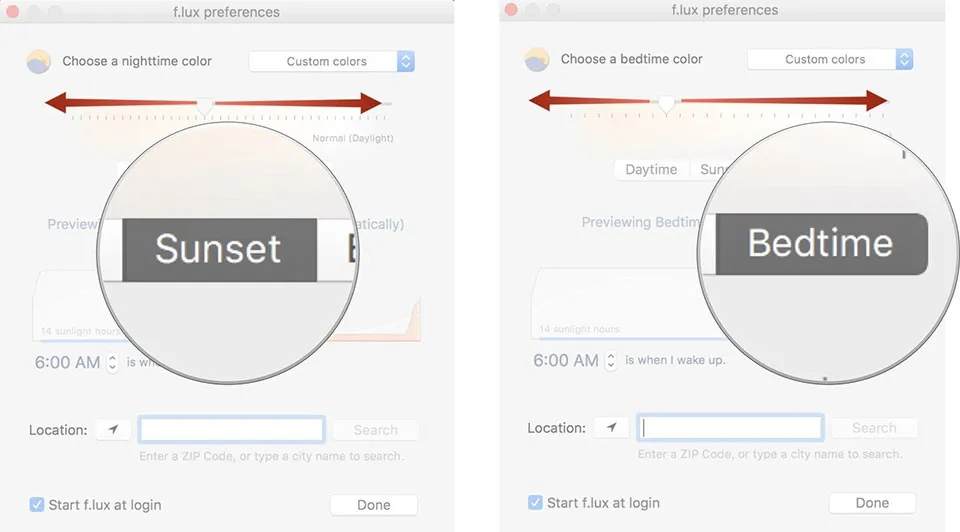
>>>>>Xem thêm: Nguyên nhân gây ra lỗi font chữ SMS điện thoại Android
– Tùy chọn Classic F.lux là một thiết lập mặc định và hoạt động tốt nhất trên màn hình nhỏ như Macbook Pro 13-inch.
Vậy là mình đã hướng dẫn các bạn xong cách để có được trải nghiệm như tính năng Night Shift của IOS trên MacOS. Nếu bạn có bất cứ câu hỏi liên quan đến nó hãy đặt câu hỏi ở ngay phần nhận xét dưới bài viết để Blogkienthuc.edu.vn giải đáp nhé.
Xem thêm: Tổng hợp những tính năng độc đáo trên iOS 10.3 mới
>> Nếu bạn muốn chơi game hoặc chạy ứng dụng iOS thì có thể tải phần mềm ipadian để trải nghiệm những điều thú vị khi chơi trên máy tính.
Hồng Sơn
Theo imore

